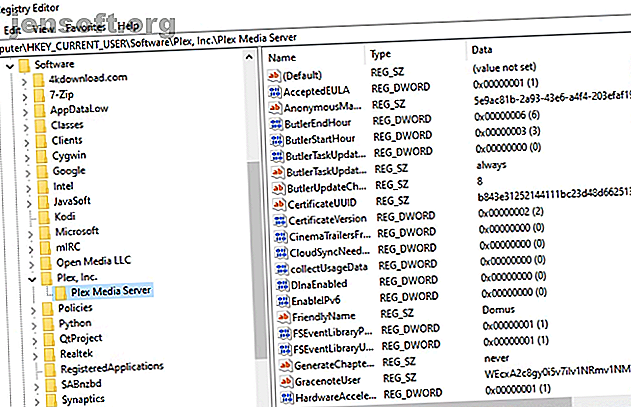
7 Impostazioni Plex nascoste che dovresti usare
Annuncio pubblicitario
Plex ha diverse impostazioni nascoste disponibili per gli utenti. Tuttavia, non sono disponibili tramite l'interfaccia principale dell'app Plex Media Server. Invece, dovrai approfondire i file di Plex e apportare le modifiche manualmente.
Sebbene siano principalmente rivolti a utenti esperti, ci sono alcune impostazioni Plex nascoste che tutti gli utenti dovrebbero usare. Quindi, diamo un'occhiata a queste impostazioni Plex nascoste e come trovarle su Windows, Mac e Linux.
Una parola di avvertimento
Prima di approfondire l'articolo, diamo una nota di cautela. Se si commette un errore durante la regolazione di queste impostazioni, è possibile rendere Plex inutilizzabile.
La situazione è risolvibile, ma alla fine perderai le tue impostazioni regolari e dovrai ricominciare da capo. Lo spiegheremo più in dettaglio alla fine dell'articolo, ma è necessario essere consapevoli prima di iniziare a modificare queste impostazioni Plex nascoste.
Come trovare le impostazioni di Plex nascosto su Windows

Su Windows, dovrai andare alla voce di Plex nel registro. Segui le istruzioni seguenti per sapere come:
- Premi Win + R.
- Digita regedit e premi Invio .
- Vai a HKEY_CURRENT_USER \ Software \ Plex, Inc. \ Plex Media Server .
- Creare un nuovo valore stringa, numero intero o valore booleano secondo i requisiti dell'impostazione specifica.
( NB: Alcuni valori potrebbero già esistere. In tal caso, è possibile modificare semplicemente il valore per modificare l'impostazione.)
Come trovare le impostazioni di Plex nascosto su Mac

Se si esegue Plex Media Server su un computer macOS, è necessario accedere alle preferenze della libreria per l'account utente del sistema operativo.
Il modo più semplice per accedere alle preferenze della libreria è aprire il Finder e utilizzare il menu Vai per accedere a ~ / Library / Preferences / com.plexapp.plexmediaserver.plist .
Apri il file PLIST in un editor di testo e aggiungi nuove righe o modifica i valori esistenti come richiesto. È necessario riavviare il computer prima che le nuove impostazioni abbiano effetto nell'app Plex Media Server.
Gli utenti esperti possono anche ottenere lo stesso risultato dal Terminale utilizzando uno di questi due comandi:
- per impostazione predefinita scrivere com.plexapp.plexmediaserver [nome opzione] [valore]
- per impostazione predefinita scrivere com.plexapp.plexmediaserver [nome opzione] -boolean [Valore]
Come trovare le impostazioni Plex nascoste su Linux
@plex potresti rendere disponibili alcune delle impostazioni avanzate del server nascosto nell'interfaccia utente
- TheNiceGuy (@fettouhi) 28 giugno 2018
Gli utenti Linux possono regolare le impostazioni segrete di Plex aprendo il file Preferences.xml dell'app. Nella maggior parte delle distro Linux, lo troverai su $ PLEX_HOME / Library / Application Support / Plex Media Server / .
Ci sono alcune eccezioni, comunque. Su Debian, Fedora, CentOS e Ubuntu, è su / var / lib / plexmediaserver / Library / Application Support / Plex Media Server / . Su FreeBSD è su / usr / local / plexdata / Plex Media Server /, FreeNAS è su $ {JAIL_ROOT} / var / db / plexdata / Plex Media Server / e su unità NAS ASUSTOR è su / volume1 / Plex / Library .
Le migliori impostazioni di Plex nascosto
Ora che sai dove trovare le impostazioni Plex avanzate, ecco le nostre impostazioni Plex nascoste preferite che tutti gli utenti dovrebbero conoscere.
1. Modificare i criteri di ordinamento degli album predefiniti
Nome opzione: AlbumSort
Valore: stringa
Ognuno ha il proprio modo preferito di ascoltare la propria collezione musicale. Se sei il tipo di persona a cui piace ascoltare gli album completi anziché scegliere e scegliere singoli brani, questa impostazione segreta di Plex è un vero toccasana.
Puoi scegliere di ordinare per anno, artista, nome o qualsiasi altro pezzo di metadati allegato al file del tuo album per impostazione predefinita. Assicurati di scegliere sia l'opzione di ordinamento sia se desideri che i dati siano in ordine crescente o decrescente (ad esempio artista: desc ).
2. Rimuovere l'autenticazione per reti specifiche
Nome opzione: allowedNetworks
Valore: stringa
È possibile consentire agli utenti di alcune reti di accedere a Plex Media Server senza autenticazione. Ciò ridurrà la sicurezza del tuo server, ma consentirà alle persone di accedere ai tuoi media con molta meno seccatura.
Per aggiungere una rete consentita, è necessario conoscere l'indirizzo IP, l'IP della maschera di rete e la maschera di rete. Formattali con una barra tra ogni valore ( [IP] / [netmask IP] / [netmask] ).
3. Modificare il numero di file di registro che Plex mantiene
Nome opzione: LogNumFiles
Valore: intero
I file di registro sono un ottimo modo per monitorare ciò che gli altri utenti stanno guardando sul tuo server Plex, oltre ad essere uno strumento vitale per identificare e correggere eventuali errori.
Per impostazione predefinita, Plex conserva cinque file di registro ed elimina il più vecchio ogni volta che ne viene creato uno nuovo. Per mantenerne di più, inserisci semplicemente il tuo numero preferito come nuovo numero intero.
4. Abilitare / disabilitare l'accesso DLNA
Nome opzione: DlnaEnabled
Valore: 1/0
DLNA è l'abbreviazione di Digital Living Network Alliance. È uno standard di certificazione del 2003 che consente di condividere i media digitali su vari dispositivi.
Plex è abilitato per DLNA, ma potresti non voler far apparire la tua libreria nelle posizioni di rete del tuo computer o sulla pagina multimediale della tua TV. In caso contrario, impostare il valore dell'impostazione su 0 . Il valore 1 indica che la funzione è abilitata.
5. Regola le priorità di transcodifica
Nome opzione: BackgroundTranscodeLowPriority
Valore: 1/0
La transcodifica è il processo mediante il quale Plex modifica il formato e la risoluzione di un file video in base al tipo di dispositivo su cui stai guardando.
Sfortunatamente, il processo consuma molta potenza della CPU. Se il tuo Plex Media Server funziona su una macchina a basso consumo, ha senso deviare la potenza allo streaming in tempo reale su transcodifiche in background. Per fare ciò, impostare il valore dell'impostazione su 1 .
6. Modifica degli intervalli di scansione della libreria
Nome opzione: ScheduledLibraryUpdateInterval
Valore: intero
Puoi fare in modo che Plex esegua la scansione della tua libreria per nuovi contenuti a intervalli specifici. Tuttavia, nell'interfaccia utente del server, sono disponibili solo sette opzioni: ogni 15 minuti, ogni 30 minuti, ogni ora, ogni due ore, ogni sei ore, ogni 12 ore o ogni giorno.
Se si desidera impostare un intervallo di tempo personalizzato, impostare il numero intero come numero di secondi che devono trascorrere tra le scansioni.
7. Ignora le parole durante l'ordinamento dei titoli
Nome opzione: ArticleStrings
Valore: stringa
Puoi fare in modo che Plex ignori parole specifiche di film, artisti, titoli di brani e altri media durante l'ordinamento alfabetico. Ad esempio, potresti far sì che Plex ignori "The" in "The Beatles" in modo che la band appaia sotto la lettera "B" piuttosto che la lettera "T."
Basta inserire tutte le parole che Plex deve trascurare come un elenco separato da virgole (ad esempio, a , a, in, that, to, ecc.).
Come annullare le modifiche alle impostazioni nascoste di Plex
Come probabilmente avrai raccolto leggendo questo articolo, il processo per modificare le impostazioni segrete di Plex può rapidamente diventare piuttosto confuso. A causa della natura dei file che stai modificando, un errore di battitura o un nome di opzione fuori posto potrebbe significare che Plex non funziona più come previsto.
In caso di problemi, è possibile rimediare eliminando il file delle preferenze di Plex (Mac e Linux) o rimuovendo tutte le voci di Plex nel registro (Windows).
Quando ricarichi Plex, verrà creato un nuovo file delle preferenze vuoto. Tutte le tue impostazioni precedenti andranno perse e dovrai personalizzarle di nuovo, ma almeno Plex Media Server funzionerà di nuovo.
Ulteriori informazioni sull'uso di Plex
Le impostazioni nascoste di Plex sono un ottimo modo per personalizzare l'app. Ma ci sono molte altre cose che puoi fare per far funzionare Plex nel modo che preferisci.
Se desideri saperne di più su come ottenere di più da Plex, assicurati di leggere i nostri articoli in dettaglio su come guardare e registrare la TV in diretta con Plex e i migliori plug-in Plex per utenti esperti I 10 migliori plug-in Plex per utenti esperti I 10 I migliori plug-in Plex per utenti esperti Non è necessario alcun componente aggiuntivo per utilizzare Plex. Ma gli utenti esperti potrebbero voler ottenere di più da questo e questi plugin Plex aiuteranno. Leggi di più .
Ulteriori informazioni su: Media Server, Media Streaming, Plex.

